在本指南中,您将了解如何使用您的 SMTP 凭证和服务器设置在 Snov.io 中连接一个 SMTP 帐户。
Snov.io 允许您通过 SMTP 设置连接自己的电子邮箱帐户,并通过您邮箱帐户提供商或自定义的服务器发送电子邮件。
这能使您完全控制您的发件人帐户的性能。
在 Snov.io 创建自定义 SMTP 发件人帐户的过程包括以下步骤:
3)可选设置
1)获取您的 SMTP 凭证和服务器设置
在设置 SMTP 帐户时,您需要提供您的 SMTP 用户名和密码。
下面,我们将解释本文所使用的术语,以便您能了解需要用到什么信息。
| 术语 | 解释 |
| SMTP/IMAP 用户名 | SMTP 用户名是与您的电子邮箱帐户相关的登录名或电子邮箱地址,用于 SMTP 服务器的验证。
通常情况下,SMTP/IMAP 用户名与您的电子邮箱地址相同,但也可以是您在创建电子邮箱帐户时选择的不同的用户名。 |
| SMTP/IMAP 密码 | SMTP/IMAP 密码是用于登录电子邮箱帐户的密码。 |
| SMTP/IMAP 主机 | 主机是指服务器地址。例如,smtp.gmail.com。
您可以在您的电子邮箱帐户设置或邮箱服务提供商的帮助中心中找到它。 |
| SMTP/IMAP 端口 | 端口是指用于 SMTP/IMAP 通信的特定端口的号码。
最常用的端口是:
|
确保使用正确的 SMTP 凭证和服务器设置,好让 Snov.io 验证您的电子邮箱帐户,并保证您的电子邮件成功发送。
2)配置一个新的电子邮箱帐户
第二步,您需要在电子邮箱帐户配置页面输入您的 SMTP 和 IMAP 信息。
- 进入电子邮箱帐户页面。
这个页面将显示您连接到 Snov.io 的所有电子邮箱帐户。
- 点击添加邮箱地址按钮。
- 从电子邮箱服务提供商列表中选择其他 (SMTP)。
邮箱帐户设置页面将被打开。
注意:只有当您在建议的选项中找不到您的邮箱服务提供商时才选择“其他”。
 输入 SMTP 设置
输入 SMTP 设置
在 SMTP 设置(发送邮件)部分,填写您的电子邮箱账户凭证和供应商的服务器设置,以便发送电子邮件。
请参考下面的解释表,以获得您需要在每个必选字段中输入什么信息的指导。
SMTP 凭证:
| 字段 | 提示 |
| (1)通过姓名 | 这是您的发件人名称。
输入您的姓名或公司名称,当收件人收到您的邮件时,邮件上将显示“来自:(此姓名)”。 |
| (2)通过电子邮箱 | 这是您作为发件人的电子邮箱地址。在此输入您的 SMTP 用户名。
提示:当收件人收到您的邮件时,邮件上将显示“来自:(此电子邮箱)”。 如果 SMTP 用户名与“来自:”中的电子邮箱地址不同,请启用 “使用不同的电子邮箱帐户”。 |
| (3)密码 | 在这里输入您的 SMTP 密码。 |
SMTP 服务器设置:
Snov.io 连接到您的邮箱服务提供商的 SMTP 服务器,向您的收件人发送电子邮件。
| 字段 | 提示 |
| (4) 主机 | 输入符合您电子邮箱帐户默认设置的 SMTP 主机。 |
| (5) 端口 | 选择符合您电子邮箱帐户默认设置的 SMTP 端口。 |
 输入 IMAP 设置
输入 IMAP 设置
在 IMAP(接收电子邮件)部分,输入接收邮件的服务器设置。
IMAP 服务器负责跟踪收到的回复邮件,并让 Snov.io 将数据纳入邮件营销统计。
通常情况下,您的 IMAP 凭证与您的 SMTP 凭证相同,所以没有必要在这里再次输入。
然而,如果您想连接到另一个 IMAP 服务器,请启用“使用不同的电子邮件帐户接收电子邮件”选项。
您可以输入另一个接收回复的邮箱帐户的 IMAP 凭证,以连接到邮箱。
IMAP 凭证:
| 字段 | 提示 |
| (1) 用户名 | 输入您的 IMAP 用户名。 |
| (2) 密码 | 输入您的 IMAP 密码。 |
IMAP 服务器设置:
| 字段 | 提示 |
| (3) 主机 | 输入您的 IMAP 主机。 |
| (4) 端口 | 从下拉列表中选择 IMAP 端口。 |
注意:添加 IMAP 服务器设置不是必需的,但如果您不添加,您的电子邮箱账户将被随机连接。
因此,Snov.io 将无法跟踪这个电子邮件账户收到的回复,统计数据可能是不准确的。
 发送一封测试邮件并保存设置
发送一封测试邮件并保存设置
在填写完设置栏后,通过测试连接来完成您的电子邮箱账户设置。
- 点击 “发送一个测试邮件来检查连接情况”
Snov.io 将向您发送测试邮件,主题为 “用 Snov.io 来测试您的新电子邮箱”,以便确认连接成功。
3)可选设置
虽然以下设置不是必需的,但配置以下设置可以优化您帐户的性能。
然而,如果您希望更快地设置,您可以跳过这些设置,以后再回来设置。
 每日发送限制(1)
每日发送限制(1)
| 设置栏 | 说明 |
| 每日消息 | 为这个电子邮箱帐户选择每天的发送目标。
这个数字应该低于或等于邮箱服务提供商的每日限额。 Snov.io 将在达到这个目标后停止发送当天的邮件。 |
| 发送邮件之间的延迟 | 选择每封电子邮件之间的时间间隔(固定或随机),以秒为单位。
对邮箱服务提供商来说,提高邮件之间的时间间隔会使您的电子邮件营销显得更安全。 |
 添加您的电子邮件签名(2)
添加您的电子邮件签名(2)
添加一个签名,该签名将附在所有您的电子邮箱帐户发出的电子邮件的末尾。
 设置您的自定义跟踪域(3)
设置您的自定义跟踪域(3)
有了自定义的跟踪域名,您可以期待您的电子邮箱帐户的电子邮件送达率有高达 20% 的提高。
 预热您的邮箱(4)
预热您的邮箱(4)
开始预热您的电子邮箱帐户,以提高您的发件人声誉和电子邮件送达率。
 添加密件抄送邮箱地址(5)
添加密件抄送邮箱地址(5)
添加您的 CRM 邮箱,转发由您的邮箱帐户发送的所有邮件到您的 CRM。
在配置了所需的可选设置后,点击添加帐户按钮以保存设置。
阅读下一步:
 启动您的电子邮件营销
启动您的电子邮件营销
将您的 SMTP 邮箱帐户连接到 Snov.io 后,您可以选择它作为您的营销邮件的发件人。
 输入 SMTP 设置
输入 SMTP 设置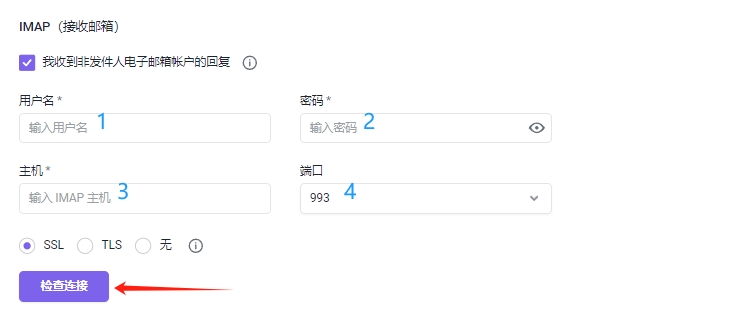
 设置您的自定义跟踪域(3)
设置您的自定义跟踪域(3)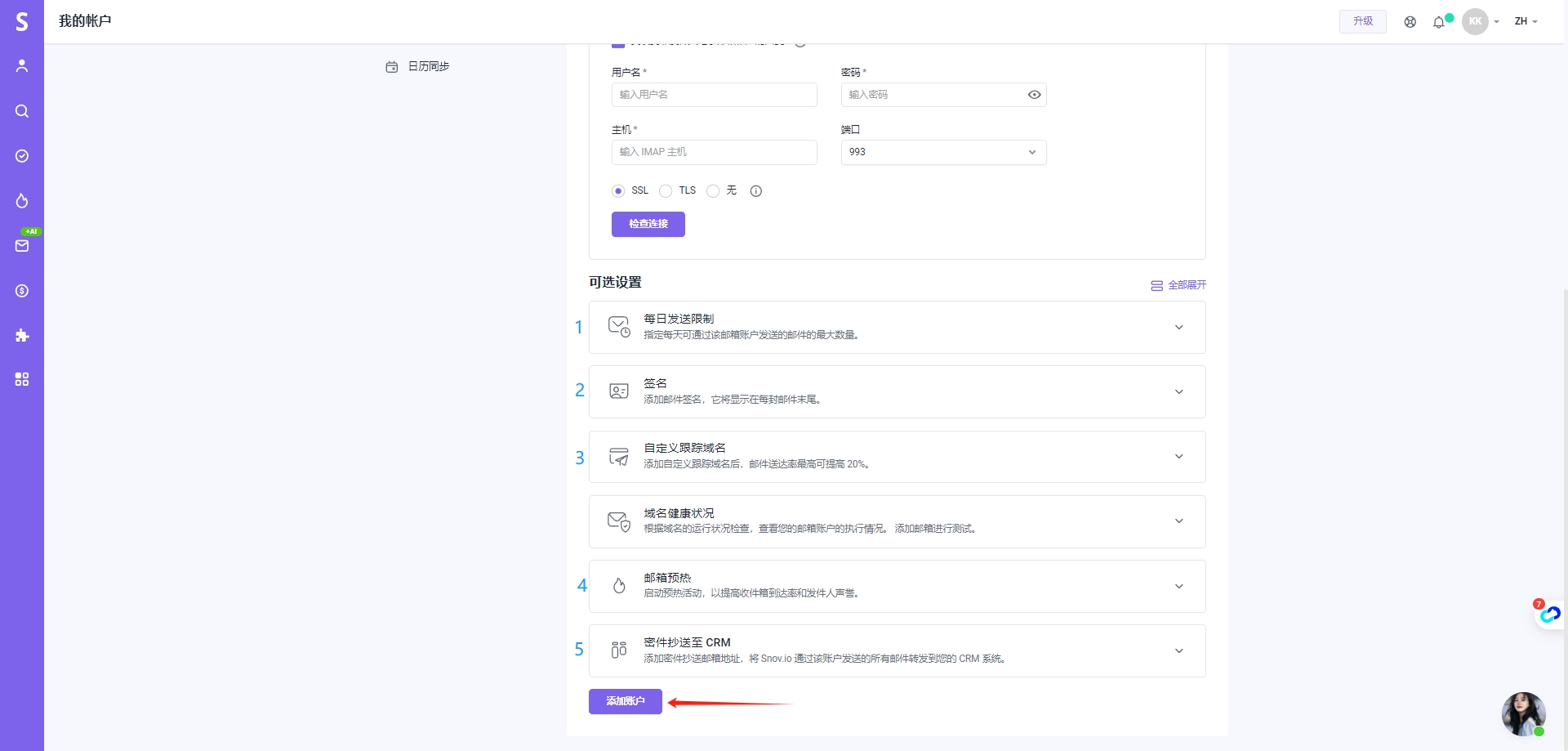

非常抱歉 😢
我们可以如何改善?